Keine Artikel
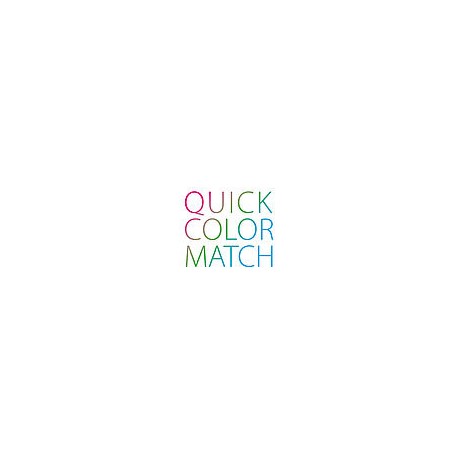 Vergrößern
Vergrößern
Quick Color Match
Neuer Artikel
Die Software Quick Color Match vereinfacht den komplexen Farbmanagement-Workflow für den Ausdruck am heimischen Tintenstrahldrucker enorm. Per Drag-and-Drop nimmt Quick Color Match die erforderlichen Monitor-, Software- und Druckereinstellungen vor. Für ein schnelles und einfaches Matching von Monitordarstellung und Ausdruck.
Mehr Infos
Auch die beste Computer-Hardware kann Farben nicht richtig darstellen, wenn Hard- und Softwareeinstellungen nicht stimmen. Das fängt bei den Einstellungen des Monitors an, betrifft die Farbeinstellungen der Bildbearbeitungssoftware und reicht bis hin zu den Druckereinstellungen. Stimmt auch nur eine dieser Einstellungen nicht, so stimmt die Monitordarstellung oft nicht mit dem Ausdruck überein.
Mit Quick Color Match muss der Nutzer jetzt muss nur noch das verwendete Papier auswählen, und die Software nimmt die passenden Farbmanagement-Einstellungen vor und ermöglicht so mit nur wenigen Mausklicks ein schnelles und einfaches Matching von Monitordarstellung und Ausdruck.
Diese Farbmanagement-Schritte vereinfacht Quick Color Match
1. Monitoreinstellung
Sobald Sie ein Foto auf Quick Color Match ziehen, reguliert die Software automatisch Weißpunkt, Helligkeit, Gamma sowie Farbraum (AdobeRGB) des ColorEdge-Monitors und legt ein Profil für diese Einstellungen im Betriebssystem ab.
2. Einstellung der Bildbearbeitungssoftware
Danach öffnet Quick Color Match das Bild in der Bildbearbeitungssoftware (Photoshop CC empfohlen) und aktiviert die Softproof-Ansicht für den angeschlossenen Drucker und das verwendete Papier. So kann der Nutzer gleich sehen, wie das Motiv auf dem gewählten Papier wirkt.
3. Druckereinstellung
Ist das Bild fertig bearbeitet, übergibt Quick Color Match das Foto an das Druck-Plug-in Epson Print Layout oder Canon Print Studio Pro und wählt die von EIZO empfohlenen Farbeinstellungen aus. Der Nutzer muss jetzt nur noch entscheiden, wie groß das Bild gedruckt werden soll und wie groß der Rand sein soll.
4. Bildbeurteilung
Um Monitordarstellung und Ausdruck miteinander zu vergleichen, ist die richtige Beleuchtung von großer Bedeutung. Empfehlenswert ist die Verwendung einer Lichtquelle mit einer definierten Lichttemperatur (Normlicht) von 5.000 oder 6.500 Kelvin. Dieser Wert sollte auch in den Quick Color Match-Einstellungen als Weißpunkt des Monitors eingestellt sein. So ist gewährleistet, dass die Wirkung des Ausdrucks nicht verfälscht wird.
Gerätevoraussetzungen für Quick Color Match
|
Monitore |
EIZO ColorEdge Monitore |
|
Canon Drucker |
PIXMA PRO-1, PIXMA PRO-10, PIXMA PRO-10S, PIXMA PRO-100, PIXMA PRO-100S, imagePROGRAF PRO-1000 |
|
Epson Drucker |
SC-P400, SC-P600, SC-P700, SC-P800, SC-P900, Series, Stylus Photo R2000, Stylus Photo R3000 |
|
Canon Druck-Plugin |
Print Studio Pro ab Vers. 2.2.0 |
|
Epson Druck-Plugin |
Epson Print Layout ab Vers. 1.3.5 |
|
Software |
Adobe Photoshop CC / CS6 (empfohlen), Adobe Photoshop Lightroom, Adobe Photoshop Elements, Canon Digital Professional, Nikon ViewNX-i (Bei diesen Programmen müssen die Einstellungen manuell vorgenommen werden). Das Farbmatching erfolgt über die Print-Plug-ins und nicht über die Bildbearbeitungssoftware. |
|
Betriebssysteme |
Windows 10 / 8.1, macOS Sierra (10.12) or later |
|
Canon Papier |
Photo Paper Pro Platinum, Photo Paper Plus Glossy, Photo Paper Pro Luster, Photo Paper Pro Premium Matte, Photo Paper Plus Semi-Gloss, Matte Photo Paper |
|
Epson Papier |
Premium Glossy, Semigloss, Premium Luster, Archival Matte, Matte, Velvet Fine Art Paper, UltraSmooth Fine Art Paper |
|
ILFORD Papier |
Gold Fibre Silk, Gold Fibre Gloss, Smooth Cotton Rag, Textured Cotton Rag, Smooth Pearl, Smooth Gloss |
|
Pictorico Papier |
Pro Hi-Gloss White Film, Pro Hi-Gloss Photo Paper, Pro Semi-Gloss Paper, Pro Cotton Paper, Pro Soft-Gloss Paper, Pro Design Paper Plus, GEKKO Blue |
|
Hahnemühle Papier |
FineArt Baryta, Photo Rag Baryta, Photo Rag, Photo Rag Bright White, Photo Rag Ultra Smooth, German Etching, Photo Luster, Photo Matt Fibre |
DOWNLOAD :
https://www.eizoglobal.com/support/db/products/software/search?k=quick&x=0&y=0



